Como liberar espaço no iPhone 5
Há muitas razões para gostar do iPhone 5, mas a quantidade de espaço de armazenamento que ele inclui não é uma delas. O iPhone 5 vem nos modelos de 16 GB, 32 GB e 64 GB, mas, considerando que muitos aplicativos e vídeos podem facilmente atingir 1 GB, esse espaço será usado rapidamente. Portanto, é provável que você acabe ficando sem espaço eventualmente. Felizmente, existem várias opções disponíveis que permitirão liberar espaço para quaisquer novos dados que você queira colocar no seu dispositivo.
Excluir coisas para liberar espaço para o iPhone 5
Infelizmente, não existe uma solução mágica que permita que você mantenha tudo no seu telefone, enquanto libera espaço para instalar novos arquivos e aplicativos no seu iPhone 5. Mas você provavelmente tem alguns arquivos ou aplicativos que não está mais usando, removê-los pode fornecer o armazenamento necessário para qualquer ação que você deseja concluir. A primeira coisa que você deve fazer é verificar quanto espaço de armazenamento você usou e quanto resta. Você pode encontrar essas informações com as seguintes ações -
Configurações -> Geral -> Uso
Isso exibirá uma tela semelhante à imagem mostrada abaixo -

Para uma explicação mais completa desse processo, você pode ler este artigo sobre como verificar o espaço de armazenamento do iPhone 5.
Excluir aplicativos do iPhone 5
Na verdade, existem algumas maneiras diferentes de excluir um aplicativo no iPhone 5. Se você ainda estiver na tela Uso, na etapa acima, poderá selecionar um aplicativo para excluir -
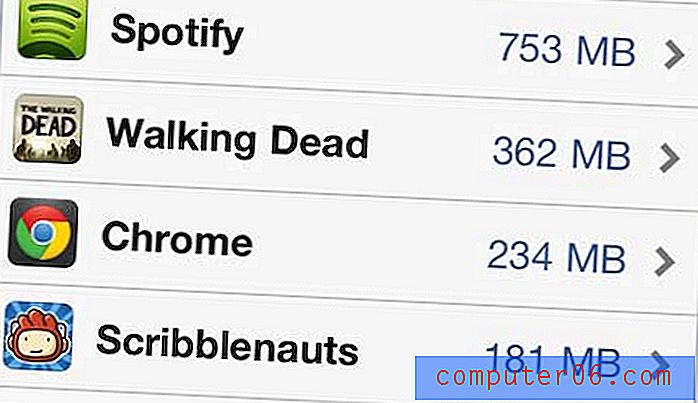
Em seguida, você pode tocar no botão Excluir aplicativo e pressionar o botão pop-up Excluir aplicativo para confirmar sua escolha.
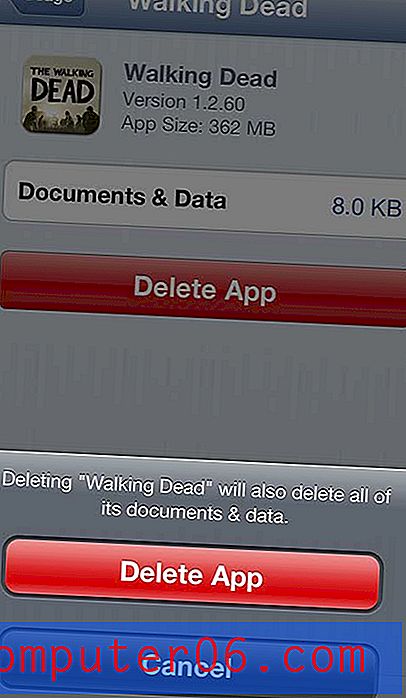
O método alternativo é pressionar e manter pressionado um ícone de aplicativo na tela inicial até que os aplicativos comecem a tremer e exibir um x no canto superior esquerdo, como este -
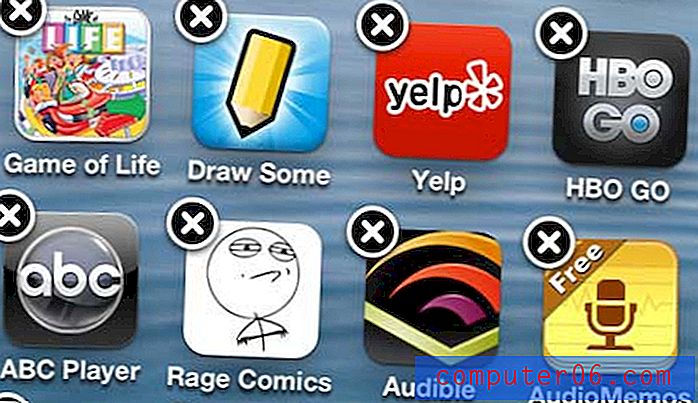
Em seguida, você pode tocar no x para excluir o aplicativo desejado.
Excluir fotos do iPhone 5
Uma maneira útil de liberar espaço é excluir as fotos que você tirou com sua câmera. A câmera do iPhone é muito fácil de usar, o que torna provável que você se tire muitas fotos.
Você pode excluir uma imagem com o seguinte processo -
Fotos -> Rolo da câmera -> Editar -> Selecione suas fotos -> Excluir
Para uma explicação mais aprofundada, bem como instruções para excluir várias fotos, siga as instruções deste artigo para excluir uma foto do seu iPhone 5.
Excluir um programa de TV do iPhone 5
A configuração do seu ID Apple no iPhone 5 e a anexação de um método de pagamento facilitam a compra e o download de filmes ou episódios de programas de televisão. Mas esses arquivos podem ser muito grandes e, depois de assisti-los, talvez você não os utilize novamente no telefone. Você pode seguir estas etapas para excluí-los -
Configurações -> Geral -> Uso -> Vídeos -> Selecione o programa de TV desejado -> Editar -> Ícone de círculo vermelho com traço branco -> Excluir
Se desejar instruções mais detalhadas para esse processo, siga as instruções deste artigo para excluir seus programas de TV do iPhone 5 após terminar de assisti-los. Observe que tudo o que você comprou na loja do iTunes pode ser baixado novamente mais tarde, para que você não precise se preocupar com o desperdício do dinheiro gasto na compra desses programas de TV ou filmes.
Essas estão longe de ser as únicas opções para liberar espaço no seu iPhone 5, mas você deve ter uma idéia sobre onde deve procurar.
É claro que você já deve ter algumas idéias sobre como gerenciar o espaço no seu iPhone 5, mas o espaço de armazenamento está acabando no seu computador. Essa é uma situação diferente, mas, graças a opções como discos rígidos externos de 1 TB USB 3.0, você tem muito mais opções disponíveis ao usar um computador com portas USB.



